Autofacturación
Llamamos autofacturación al proceso de facturación por el cual es nuestro cliente el que emite las facturas en nombre nuestro.
Facturas reservadas
Peritum Online nos permite reservar números de factura para ser utilizados más adelante.
Es habitual que en los procesos de autofacturación nuestro cliente nos solicite previamente un número de factura de nuestra serie para posteriormente emitir la factura con dicho número. En estos casos, aún no siendo necesario crear nosotros la factura será muy conveniente hacerlo, ya que eso nos permitirá disponer de una estadística de ventas completa (y no sólo con las facturas que hemos generado nosotros), llevar el control de cobro del 100% de las factuas y lo que es aún más importante, controlar que ningún siniestro se quede sin facturar o se facture o contenga algún error.
Para gestionar todas estas situaciones, podemos seleccionar uno o varios siniestros y reservar un número de factura. Posteriormente podremos añadir o eliminar siniestros a dicha reserva, y en último termino generar la factura correspondiente, lógicamente con el número asignado durante la reserva.
Además el número de reserva pertenecerá a una serie concreta de facturas.
Al igual que la acción de facturar, es posible reservar desde el siniestro y desde la tabla (uno o varios)
Proceso de reserva
Sea como fuere, podemos reservar un número de factura mediante el uso de las acciones de reserva de números de factura existentes en el apartado de siniestros. Al tratar de reservar un número de factura, Peritum Online nos pedirá que especifiquemos dicho número, si no lo hacemos, reservará el siguiente número de la serie.
Si especificamos un número debemos ser muy cautelosos para evitar huecos en la serie.
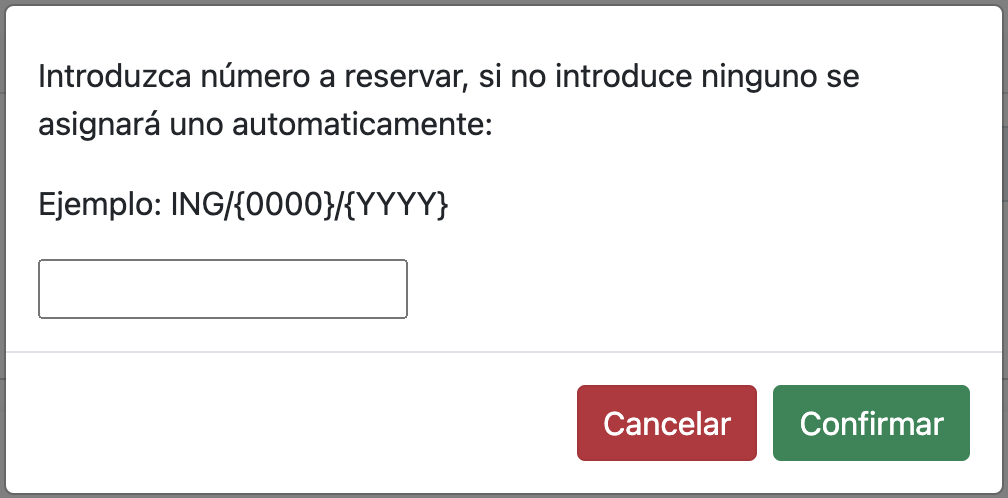
Si tratamos de reservar un número de factura para varios siniestros al mismo tiempo, debemos asegurarnos de que todos los siniestros pertenecen al mismo cliente, toda vez con todos ellas se generará una única factura.
Si lo que queremos es añadir un siniestro a una reserva ya existente, consignaremos el mismo número de reserva en la pantalla anterior. Para deshacer la relación entre un siniestro y su reserva utilizamos el botón  de las acciones de campo del siniestro. En el caso de que hubiéramos reservado el mismo número de factura para varios siniestros esta acción no afectará al resto de siniestros.
de las acciones de campo del siniestro. En el caso de que hubiéramos reservado el mismo número de factura para varios siniestros esta acción no afectará al resto de siniestros.
Trabajando con reservadas
En el apartado de menú “facturas reservadas” dispondremos de una vista para gestionar todo lo relativo a las reservas.

Podemos utilizar la barra de búsqueda para filtrar nuestros datos en base a campos, de manera exacta o no mediante el uso del switch ubicado a la izquierda. También disponemos del filtro de clientes que nos ayudará a filtrar nuestras reservas en base al cliente.

| Acción | |
 |
Exporta a excel los registros de la tabla |
 |
Crea la(s) factura(s) correspondientes a la(s) reserva(s) |
 |
Configura las columnas que serán visibles en la tabla |
Podemos acceder a los siniestros de una reserva pulsando en el valor de la columna siniestros. También podemos deshacer una reserva por completo pulsando en el botón eliminar 
En esta vista únicamente aparecen las facturas reservadas y, por tanto, en cuanto creemos una factura a partir de una reserva, la reserva desaparecerá de la tabla.